 分類規格の設定パレット
分類規格の設定パレット
|
コマンド |
パス |
|
分類規格の設定 |
ファイル>書類設定 ウインドウ>パレット>Webパレット |
BIMと建設のワークフローにとって、建設プロジェクトに関する情報を整理し、すべてのステークホルダーの間で共有するには、描画図形を分類することが重要です。プロジェクトのライフサイクル期間中には、さまざまな分類規格が必要になる場合があります。たとえば、プロジェクトの設計段階ではマテリアルの集計や費用見積もりにある規格を使用し、建設段階ではプロジェクトの計画や進捗の把握に別の規格を使用することがあります。
Vectorworksの分類体系では、描画図形に正しい分類IDを自動的に適用するルールを設定できます。Vectorworksライブラリでは、サンプルの分類規格とルールセットを入手できます。ただし、ご利用の地域で必要な最新の公式な分類規格をダウンロードして、プロジェクトに取り込むことを推奨します。
分類ルールを設定する際、オブジェクトに割り当てることができる一次分類、二次分類、および三次分類のIDは1つだけです。オブジェクトが複数の分類基準のセットに一致する場合、または分類基準のセットの複数のルールに一致する場合は、エラーが表示されます。そのため、問題をすばやく簡単に見つけて修正することができます。
自動分類に加えて、シンボル定義、マテリアル、および選択したオブジェクトに手動で分類IDを割り当てることができます。分類を手動で割り当てるを参照してください。
分類データを使用したサンプルレポートが用意されており、さらに必要に応じて独自のレポートを作成できます。分類データは自動で適切にマッピングされ、IFCに取り出すことができます。
分類ルールセットを取り込む
自動分類の最初のステップは、プロジェクトに必要な分類規格(MasterFormatやUniclassなど)を取り込むことです。これらのファイルは、2列からなるタブ区切りテキスト(.txt)、Excelシート(.xls)、または.xml形式にする必要があります。ファイルは分類コードでソートされている必要があります(1列目)。2列目には、コードの簡単な説明が含まれています。以下は、MasterFormatテキストファイルから抜粋したサンプルです。スペースはオレンジ色の点、タブはオレンジ色の矢印で表示されています。
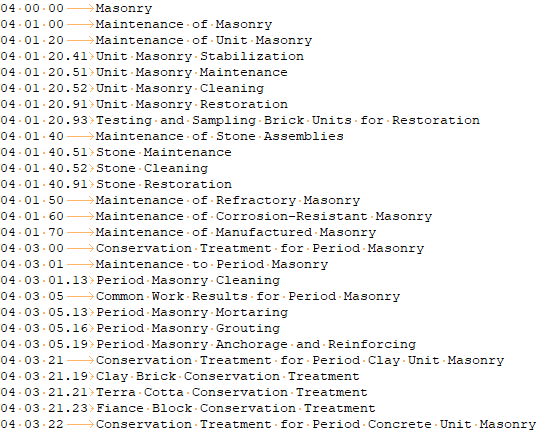
分類ルールセットを取り込むには:
プロジェクトに必要な分類規格ファイルを、ユーザーまたはワークグループフォルダに配置します。これにより、新しいVectorworksファイルを作成するたびに、規格をすばやく取り込めるようになります。
「[ユーザー]」>「Libraries」>「Defaults」>「Classifications」
「[ワークグループ]」>「Libraries」>「Defaults」>「Classifications」
コマンドを選択して、分類の設定パレットを開きます。
次のいずれかの操作を行います:
デフォルトの分類規格をまだ選択していない場合は、ユーザー、ワークグループ、およびアプリケーションフォルダで使用可能な規格ファイルのリストが表示されます。ファイルを選択して規格を選択をクリックします。
分類規格をすでに1つ以上取り込んでいる場合は、検索条件のリストが表示されます。分類規格ルールセットの管理をクリックして、同じ名前のダイアログボックスを開いてから、新規をクリックして、新規ルールセットダイアログボックスを開きます。標準リソースのセットを取り込むを選択し、ユーザー、ワークグループ、またはアプリケーションフォルダから分類規格を取り込みます。あるいは、ファイルから取り込むを選択し、別の場所からファイルを取り込みます。
複数のシートを含むExcelファイルを選択した場合は、プロンプトが表示された時に、適切なシートを選択します。
テキストまたはスプレッドシートファイルを取り込む場合は、階層の設定ダイアログボックスが開きます。ファイルの分類コードを階層レベルに分解する方法を指定します。
クリックすると、パラメータの表示/非表示を切り替えられます。クリックすると、パラメータの表示/非表示を切り替えられます。
|
パラメータ |
説明 |
|
レベルの数 |
階層に設定したいレベルの数(1~7)を選択します。 |
|
文字数 |
あるレベルを構成するコードの文字数を、レベルごとに入力します。 |
|
区切り記号 |
あるレベルと次のレベルの間に使用する区切り文字を、レベルごとに入力します。コードにレベルを区切る文字がない場合は、このフィールドを空白のままにしておきます。 |
|
上位レベルでパディングを使用 |
階層の最高レベルのコードにパディング文字が含まれる場合は、このオプションを選択します。有効にする場合は、使用されているパディング文字も入力します。 上記の例では、1行目(04 00 00)でゼロがパディング文字として使われており、階層の最上位レベルを示しています。 |
取り込んだ分類規格は、分類規格ルールセットの管理ダイアログボックスで使用できます。
階層設定の例
分類規格をテキストまたはExcel形式で取り込む場合は、分類規格の参照ダイアログボックスにおけるコードの階層を指定できます。コードの数が少なければ、2レベルの階層でも十分ですが、コードが数百もある広範な規格には、より多くのレベルが必要になるかもしれません。以下の例は、上記のMasterFormat分類規格を2レベルまたは4レベルに分解する方法を示しています。サンプルコードのスペースは、オレンジ色の点で表示されています。
2レベル
レベル1の文字:2、区切り記号:スペース
レベル2の文字:8
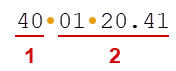
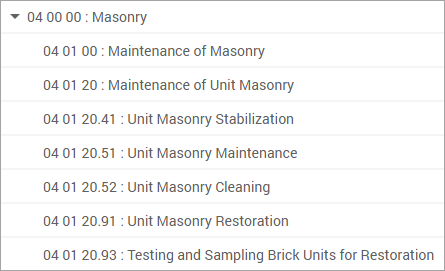
4レベル
レベル1の文字:2、区切り記号:スペース
レベル2の文字:2、区切り記号:スペース
レベル3の文字:2、区切り記号:.(ピリオド)
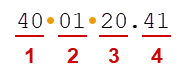
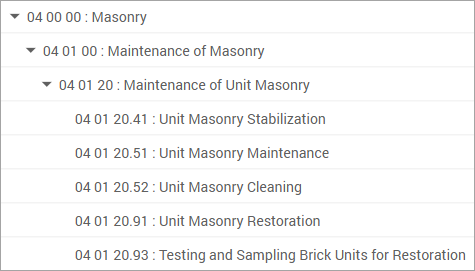
分類基準のセットを作成する
分類規格ファイルが用意できたら、分類基準のセットを1つ以上作成します。セットでは、同じ一次分類、二次分類、および三次分類規格を使用して分類する描画図形のグループを定義します。必要に応じて、規格が異なる複数の分類基準のセットを設定できます。
分類基準のセットを作成するには:
コマンドを選択して、分類の設定パレットを開きます。
分類基準のセットのリストで、分類IDを割り当てるオブジェクトのセットを指定します。
クリックすると、パラメータの表示/非表示を切り替えられます。クリックすると、パラメータの表示/非表示を切り替えられます。
|
パラメータ |
説明 |
|
名前 |
分類基準のセットの名前を入力します。 |
|
検索条件 |
描画オブジェクトを分類するための検索条件と、条件を満たすオブジェクトの数が表示されます。 |
|
編集 |
検索条件の設定を変更します。全体を選択して、すべてのオブジェクトを含めるか、特定のタイプのオブジェクト(シンボルなど)を選択します。 複数のオブジェクトタイプ(壁やスラブなど)を含めるには、カスタム検索条件を選択します。次に、編集をクリックして検索条件ダイアログボックスを開き、検索条件ダイアログボックスの説明に従って検索条件を入力します。 |
|
表示 |
指定した検索条件を満たすすべてのオブジェクトが一覧表示されます。該当図形を選択をクリックして、オブジェクトを選択します。 |
|
一次分類(小さなパレットでは1°と略記) |
ファイルで使用可能な分類規格のリストから、セットの一次分類規格を選択します。 現時点で分類IDが割り当てられているセット内のオブジェクトの数が、エラーの数(ある場合)と共に右側に表示されます。表示をクリックすると、分類されたすべてのオブジェクトとエラーの説明のリストが表示されます。該当図形を選択をクリックして、オブジェクトを選択します。 |
|
二次分類/三次分類(小さなパレットでは2°および3°と略記) |
セットの二次分類や三次分類の規格を選択するか、または<マテリアルの分類を使用>を選択し、オブジェクトに適用されたマテリアルに指定されたIDを使用します。 現時点で分類IDが割り当てられたセットのオブジェクトの数が、エラーの数(存在する場合)と共に右側に表示されます。表示をクリックすると、分類されたすべてのオブジェクトとエラーの説明のリストが表示されます。該当図形を選択をクリックして、オブジェクトを選択します。 |
|
追加 |
リストに分類基準のセットを追加します。 |
|
削除 |
分類基準のセットをリストから削除します。 |
|
分類規格ルールセットの管理 |
分類規格ルールセットの管理ダイアログボックスが開きます。次を参照してください: 分類ルールセットを管理する |
分類基準のセットを定義したら、指定したオブジェクトの分類ルールを設定します。分類ルールを作成および編集するを参照してください。
分類ルールを作成および編集する
分類基準のセットを定義したら、セットのオブジェクトに分類IDを割り当てるルールを作成します。
分類ルールセットは表で表示され、各行がオブジェクトのセットを指定して分類IDを割り当てるルールとなっています。必要に応じて表の列の検索条件を調整し、オブジェクトを絞り込みます。必要であれば、1つのルールに複数の列を使用することができます。たとえば、ある列で壁オブジェクトを指定し、別の列で壁の構成要素の種類を指定できます。

必要な数のオブジェクトに分類IDを追加します。オブジェクトには、一次分類、二次分類、および三次分類のIDを1つずつ追加できます。
分類ルールを作成するには:
分類の設定ダイアログボックスで、分類規格ルールセットの管理をクリックします。ファイルのルールセットのリストから必要なルールセットを選択し、ルールの編集をクリックします。
分類規格のルールセットダイアログボックスが開きます。
クリックすると、コントロールの表示/非表示を切り替えられます。クリックすると、コントロールの表示/非表示を切り替えられます。
|
コントロール |
説明 |
|
検索条件列の見出し |
クリックするとポップアップが開き、列のタイプ(レイヤや壁スタイルなど)と演算子(「が以下のもの」や「が以下ではないもの」など)を選択できます。ワークシートのように、より詳細な検索条件(関数やレコードデータなど)を使用するには、列のタイプで式を選択します。 ポップアップの下部にあるコントロールを使用して、左または右に列を追加 |
|
検索条件列のセル |
見出しで選択した列のタイプに応じて、指定した式で返される値を入力するか、クリックしてこの列で使用可能な値が一覧表示されるポップアップを開きます。この列がこの行のルールに適用されないことを示すには、*(アスタリスク)を使用します。 |
|
列番号 |
クリックするとポップアップが開き、コントロールを選択して上または下に行を追加 |
|
分類ID列のセル |
クリックすると、このルールセットで使用可能な分類IDのリストが開きます。必要なIDを選択し、OKをクリックしてルールに追加します。次を参照してください: 分類規格IDを検索する |
|
ステータス |
このルールに一致する分類基準のセットのオブジェクトの数が表示されます。オブジェクトが分類基準のセットの複数のルールに一致する場合は、エラーが表示されます。 セルをクリックすると、分類されたすべてのオブジェクトとエラーの説明のリストが開きます。表示をクリックすると、オブジェクトが図面で選択されます。 パレットが狭すぎて表全体を表示できない場合でも、パレットの右側にフローティングステータス列が表示されるため、エラーを特定して修正できます。 |
|
未分類 |
いずれのルールにも一致しない分類基準のセットのオブジェクトの数が表示されます。 数字をクリックすると、未分類のオブジェクトのリストが開きます。表示をクリックすると、オブジェクトが図面で選択されます。 |
|
手動による分類 |
分類を手入力した分類基準のセットのオブジェクトの数が表示されます。分類を手動で割り当てるを参照してください。 数字をクリックすると、手動で分類されたオブジェクトのリストが開きます。表示をクリックすると、オブジェクトが図面で選択されます。 |
|
エラーの解決方法 |
エラーを解決する時に用いる方法を選択します。 最初に適合したルールを選択すると、最初に検出された適合するルールが各オブジェクトに適用されます。 最も適合したルールを選択すると、オブジェクトを別のルールで特定できる場合にエラーが強調表示されます。 すべての適合したルールを選択すると、オブジェクトを複数のルールで特定できる場合にエラーが強調表示されます。 |
|
分類をチェック |
クリックすると、ステータス列が最新の変更内容で更新されます。 |
この分類基準のセットのオブジェクトにIDを割り当てるのに必要な数のルールを作成し、エラーがあれば修正します。
この分類基準のセットに二次分類または三次分類のルールセットを指定している場合は、閉じるをクリックして分類規格ルールセットの管理ダイアログボックスに戻り、適切なルールセットを選択します。次に、ルールの編集をクリックして分類規格のルールセットダイアログボックスに戻り、上記の説明に従ってセットのルールを作成します。
選択したオブジェクトの分類情報を表示するには、オブジェクト情報パレットのデータタブを開きます。レコードフォーマットリストで<分類デフォルト>オプションを選択すると、タブの下部に設定が表示されます。
分類ルールセットを管理する
分類規格ルールセットの管理ダイアログボックスでは、ファイルのルールセットを管理したり、規格を参照したり、各ルールセットのルールにアクセスしたりできます。
分類ルールセットを管理するには:
分類の設定ダイアログボックスで、分類規格ルールセットの管理をクリックし、ダイアログボックスを開きます。
クリックすると、オプションの表示/非表示を切り替えられます。クリックすると、オプションの表示/非表示を切り替えられます。
|
オプション |
説明 |
|
ルールセット |
このファイルに取り込んだルールセットが一覧表示されます。 |
|
新規 |
新規ルールセットダイアログボックスが開き、新しいルールセットを追加できます。 標準リソースのセットを取り込む:Vectorworksライブラリ、ユーザーフォルダ、およびワークグループフォルダの分類セットが含まれるリストから、セットを選択します。 ファイルから取り込む:参照して、取り込むファイルを選択します。次を参照してください: 分類ルールセットを取り込む |
|
複製 |
選択したルールセットを複製します。 |
|
削除 |
選択したルールセットを削除します。 |
|
分類規格の情報 |
ダイアログボックスの右側に、選択したルールセットに関する情報が表示されます。 |
|
分類の参照 |
分類規格の参照ダイアログボックスが開きます。次を参照してください: 分類規格IDを検索する |
|
ルールの編集 |
分類規格のルールセットダイアログボックスが開き、選択したルールセットのルールを編集できます。次を参照してください: 分類ルールを作成および編集する |
|
参照の置き換え |
分類参照の置き換えダイアログボックスが開き、選択したルールセットを別のルールセットに置き換えることができます。 標準リソースのセットを取り込む:Vectorworksライブラリ、ユーザーフォルダ、およびワークグループフォルダ(「Libraries」>「Defaults」>「Classifications」フォルダ)の分類セットが含まれるリストから、セットを選択します。 ファイルから取り込む:参照して、取り込むファイルを選択します。次を参照してください: 分類ルールセットを取り込む |
|
取り出し |
ダイアログボックスが開き、選択したルールセットを取り出すことができます。取り出す場所はデフォルトでユーザーフォルダとなっていますが、場所は変更できます。 |
分類を手動で割り当てる
ルールセットを使用してオブジェクトに分類IDを自動的に割り当てるだけでなく、分類の割り当てダイアログボックスを使用してIDを手動で割り当てることもできます。これにより、特定の描画図形の分類を作成または上書きしたり、黒いシンボルの既存のインスタンスおよび新しく配置するインスタンスのすべてに分類を適用したり、壁、スラブ、および屋根の個々のマテリアル構成要素を分類したりできます。
選択したオブジェクト、黒のシンボル定義、またはマテリアルに分類IDを割り当てるには:
次のいずれかの操作を行います:
選択したオブジェクト:オブジェクト情報パレットのデータタブで、分類の割り当てをクリックします。
黒のシンボル定義:リソースマネージャでシンボル定義を右クリックし、分類の割り当てを選択します。
マテリアルリソース:リソースマネージャでマテリアルを右クリックし、分類の割り当てを選択します。あるいは、マテリアルの編集中に建材情報タブの分類の割り当てをクリックします。
分類の割り当てダイアログボックスでは、選択した項目に一次分類、二次分類、および三次分類のIDを割り当てることができます。IDごとに参照をクリックして、分類規格の参照ダイアログボックスを開きます。分類リストで規格を選択し、必要なIDを選択します。
マテリアルの場合は、一次分類のみ選択できます。
オブジェクトに分類の上書きレコードが追加されます。選択したオブジェクトの上書き設定を表示するには、オブジェクト情報パレットのデータタブを開きます。レコードフォーマットリストで分類の上書きオプションを選択すると、タブの下部に設定が表示されます。
オブジェクトから分類の上書きを削除するには、オブジェクト情報パレットのデータタブでレコードの連結を解除をクリックするか、分類の割り当てダイアログボックスでデフォルトを再適用をクリックします。
分類規格IDを検索する
分類ルールセットを設定するか、分類の割り当てダイアログボックスからIDを手動で割り当てる時は、分類規格の参照ダイアログボックスを使用し、IDを検索して取得します。ファイルの分類ルールセットを管理する時に参照することもできます。
分類の割り当てダイアログボックスからダイアログボックスを開いた場合は、上部の分類リストで必要な規格を選択します。
以下のナビゲーション補助を使用できます:
検索ボックスに文字列を入力すると、その文字列を含む階層項目が開きます。
検索ボックスの右側にあるボタンで、階層内のすべての項目を展開するか、折りたたむことができます。
分類ルールまたは手動での分類を設定する場合は、OKをクリックして強調表示されたIDを選択します。
 したり、現在の列を削除
したり、現在の列を削除  したりできます。
したりできます。